Windows'u Başlattığınızda Hata Mesajı: "The Windows Boot Configuration Data file is Missing Required Information" (Windows Önyükleme Yapılandırması Veri dosyası Gerekli Bilgiler Eksik) (Hata Kodu 0xc0000034)
Summary: Windows 7, 8 0xc0000034 10 Önyükleme Yok durumda görülen Hata Kodu desteği.
Symptoms
Bilgisayarınız Önyükleme yapmıyor ve Hata Kodu hatası olan mavi ekran 0xc0000034.
Cause
Neden bilgisi mevcut değildir.
Resolution
İçindekiler:
Windows 7'yi Başlattığınızda Hata Mesajı: "The Windows Boot Configuration Data File is Missing Required Information" (Windows Önyükleme Yapılandırması Veri Dosyası Gerekli Bilgiler Eksik)
Windows 7'yi başlatmayı sınarsanız aşağıdaki hata mesajıyla karşılar:
| Dosya: \Boot\BCD Durumu: 0xc0000034 Bilgileri: Windows Önyükleme Yapılandırması Veri dosyası gerekli bilgileri eksik. |
Bu soruna yönelik bilgiler ve bir Çözüm aşağıdaki Microsoft Knowledge Base'de mevcuttur
Windows 8 ve Windows 10'u Başlattığınızda Hata Mesajı: "The Windows Boot Configuration Data File is Missing Required Information" (Windows Önyükleme Yapılandırması Veri Dosyası Gerekli Bilgiler Eksik)
Windows 8 veya 10'u başlatmaya çalışırken "The Windows Boot Configuration Data file is missing required information" (Windows Önyükleme Yapılandırması Veri dosyası gerekli bilgiler eksik) hatasını görebilirsiniz (Şekil 1).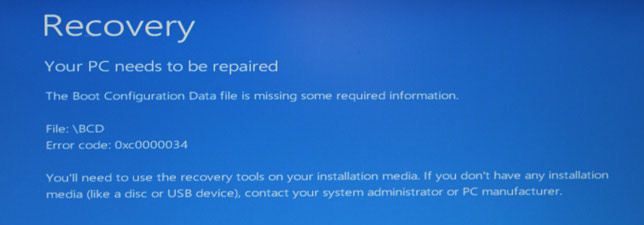
Şekil 1
Bu sorunu gidermeye çalışılan birkaç adıma sahip birkaç yöntem vardır. Her ikisi de Windows yükleme ortamı veya Sistem Onarım diski gerektirir.
İlk Yöntem: Windows yükleme ortamı ile Windows Kurtarma'ya önyükleme yapma.
- Bilgisayarınızı Windows yükleme ortamını veya Sistem Onarımı diskini kullanarak önyüklerken "Press any key to boot from CD or DVD" (CD veya DVD'den önyükleme yapmak için herhangi bir tuşa basın) mesajıyla siyah bir ekran görüntülenir. Herhangi bir tuşa hızlıca basın.
- Yüklendikten sonra doğru saati ve klavye türünü belirleyin.
- Sol alt köşedeki "Bilgisayarınızı Onarın" öğesine tıklayın.
- "Choose an Option" (Bir Seçenek Belirleyin) ekranından "Troubleshoot" (Sorun Giderme) öğesini seçin.
- "Sorun Giderme" ekranında "Advanced Options" (Gelişmiş Seçenekler) öğesine tıklayın.
- "Advanced Options" (Gelişmiş Seçenekler) ekranından "Automatic Repair" (Otomatik Onarım) öğesine tıklayın.
- Düğmesine tıklayarak "Operating System" (İşletim Sistemi) öğesini seçin.
- Windows, sabit sürücüde sorunlar olduğunu ve tüm gerekli dosyaların sağlam olduğunu doğrular.
İkinci Yöntem: Yukarıdaki Otomatik Onarım seçeneği başlangıç dosyalarını onarmaya yardımcı değilse. Gelişmiş Seçenekler altındaki Komut İstemleri'ne girilen komutları kullanarak bunları onarmayı abilirsiniz.
- Bilgisayarınızı Windows yükleme ortamını veya Sistem Onarımı diskini kullanarak önyüklerken "Press any key to boot from CD or DVD" (CD veya DVD'den önyükleme yapmak için herhangi bir tuşa basın) mesajıyla siyah bir ekran görüntülenir. Herhangi bir tuşa hızlıca basın.
- Yüklendikten sonra doğru saati ve klavye türünü belirleyin.
- Sol alt köşedeki "Bilgisayarınızı Onarın" öğesine tıklayın.
- "Choose an Option" (Bir Seçenek Belirleyin) ekranından "Troubleshoot" (Sorun Giderme) öğesini seçin.
- "Sorun Giderme" ekranında "Advanced Options" (Gelişmiş Seçenekler) öğesine tıklayın.
- "Komut İstemi" öğesine tıklayın.
- Aşağıdaki Komutları yazın ve her komut satırından sonra Enter tuşuna basın:
Bootrec /fixmbr
Bootrec /fixboot
Bootrec /scanos
Bootrec /rebuildbcd
Bu yöntemleri denemeden sonra sorunun çözülmediğini görmek için bilgisayarı önyükleyin. Sorun devam ederse İşletim Sisteminizi yeniden yüklemeniz gerekebilir. Daha fazla yardım için Dell Teknik Destek ile iletişime geçin.
